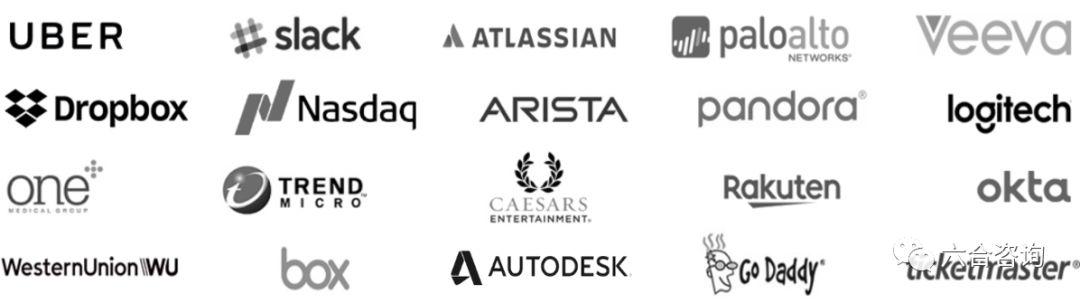局域网共享计算机无法打开(之前局域网能共享的主机)
之前用的好好的,怎么突然就访问不了了?WTF!此处省略N多字。工作中,如果你也恰巧遇到类似的问题?那么,今天这篇文章你一定要看完。我们先来还原一下案发现场,然后看下具体是怎么解决的。
先交代下局域网内主机的情形:
服务器端: Windows 11 64位专业版 21H2(22000.493)
客户端: Windows 10 64位专业版 21H2(19044.1466)
一. 故障现象:
之前服务器端电脑能被局域网其他客户端电脑访问,今天想访问却发现访问不了,在此电脑的地址栏里输入:\\IP地址 或者 \\计算机名,均出现如下错误:

图1
网络错误:请检查名称的拼写。点开详细信息,提示错误代码:0x80004005未指定的错误。
二. 故障分析:
首先呢,肯定是先检查下服务器端的共享设置(如果你不知道怎么排查,可以看我往期的教程),发现来宾账户、组策略、工作组以及服务等设置都没有问题,然后查看了服务器端的IP,发现也和客服端的同处于一个局域网。
那难道是服务器掉线了,用cmd命令行ping服务器的IP地址,提示请求超时,

图2
但是服务器电脑明明可以上网的呀?那难道是被服务器端的防火墙阻止了?想到这立即进控制面板查看Windows Defender防火墙设置,

图3
发现点击"启用或关闭Windows defender防火墙"没有反应,

图4
然后,心里有种不祥的预感,难道安装了某款知名的杀毒软件?询问了使用服务器端电脑的同事,她说因为怕不安全,自己下载了个卡巴斯基的杀毒软件,...... 心中顿时有股“草原上万马奔腾”的感觉。哎,看来还是得好好研究这个杀毒软件的防火墙规则了!
三. 故障解决:
最后,经过各种尝试及查阅资料,最终锁定在该安全软件防火墙设置的"包规则",以及"可用网络"上:

图5
对于"包规则",将"Any network activity(本地网络)"设为非活动;

图6
对于"可用网络",将"Intel Gigabit CT Desktop Adapter"的网络类型设为"受信任网络";

图7
修改完后,客户端的cmd窗口ping服务器IP,终于畅通无阻了,也能正常访问资源了。

图8
最后,咱们来总结下,出现这两个错误代码:网络错误 0x80004005 和 0x80070035,

图9
一般是防火墙设置引起的,可以通过禁用防火墙,或者修改入站规则解决。如果这篇文章对你有帮助的话,就评论一下吧,支持也好,建议也好。咱们下期见!
,免责声明:本文仅代表文章作者的个人观点,与本站无关。其原创性、真实性以及文中陈述文字和内容未经本站证实,对本文以及其中全部或者部分内容文字的真实性、完整性和原创性本站不作任何保证或承诺,请读者仅作参考,并自行核实相关内容。文章投诉邮箱:anhduc.ph@yahoo.com